在现代社会中手机已经成为我们生活中不可或缺的一部分,我们经常使用手机拍摄美丽的瞬间,但是随着照片越来越多,手机的存储空间也变得紧张起来。为了解决这个问题,将手机照片传输到U盘上成为了一个便捷的选择。如何实现这一操作呢?本文将为您介绍如何将手机中的照片轻松地转移到U盘上,让您的手机拥有更多的存储空间。
怎样把手机拍的照片传到U盘上
具体步骤:
1.首先我们要有一个优盘和一根OTA数据线。


2.使用OTA数据线将U盘连接到到手机上

3.直接连接到手机上是不显示的,这时候要操作手机上的OTA功能。
4.点击设置按钮,进入设置界面,找到其它设置,点击。
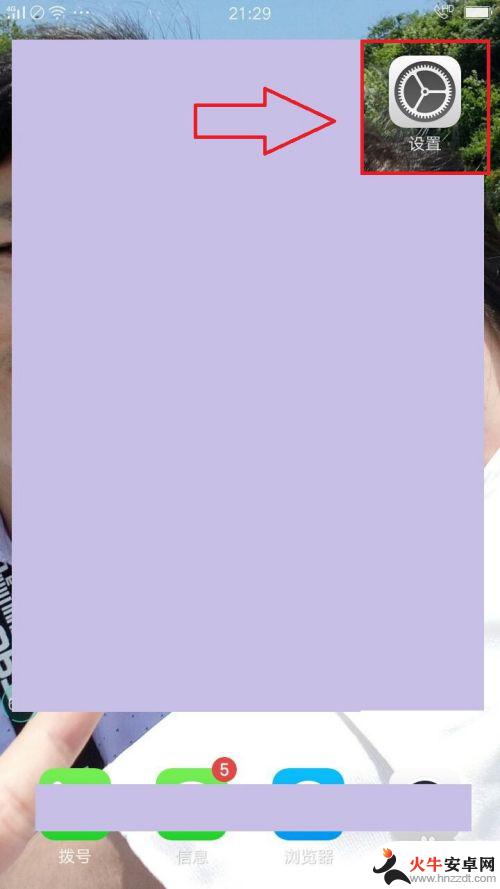
5.在其它设置界面里找到OTA功能,点开即可。
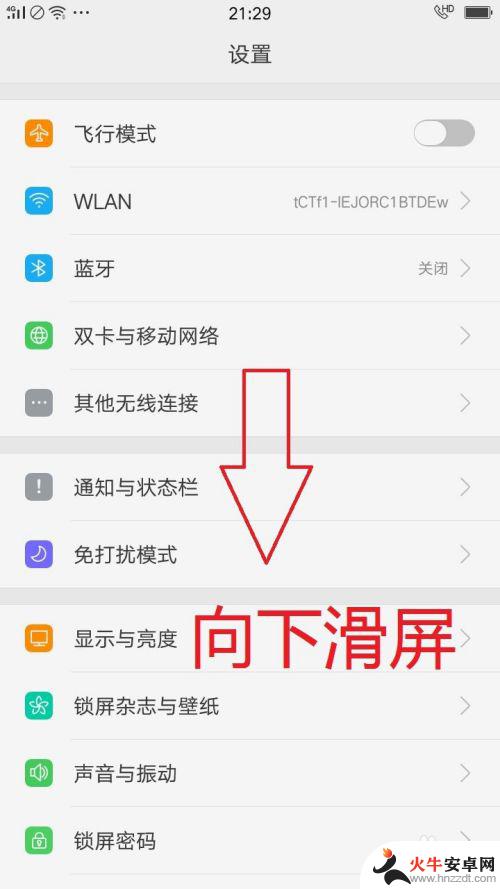
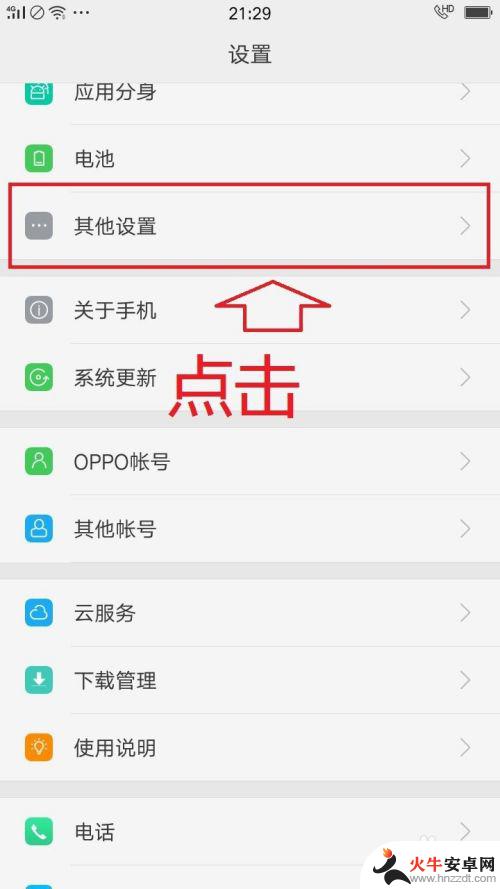
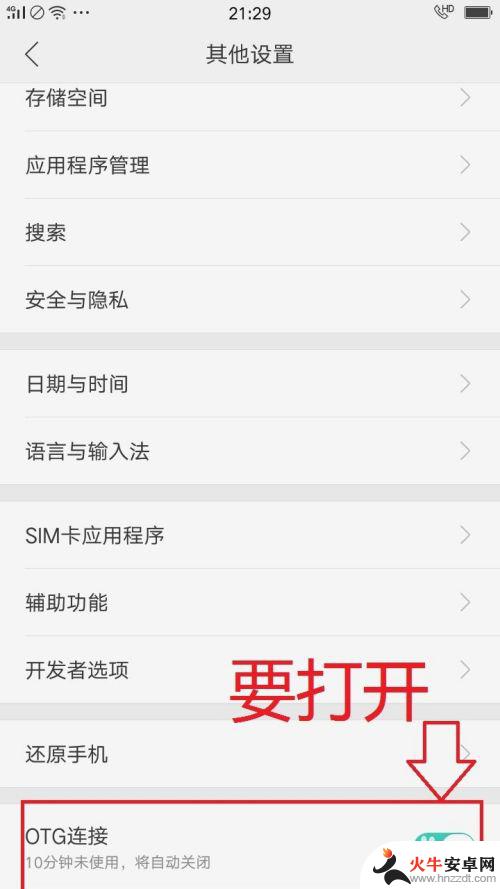
6.这时候在回到手机的文件管理,点击所有文件,就可以看到手机存储和USB存储了。
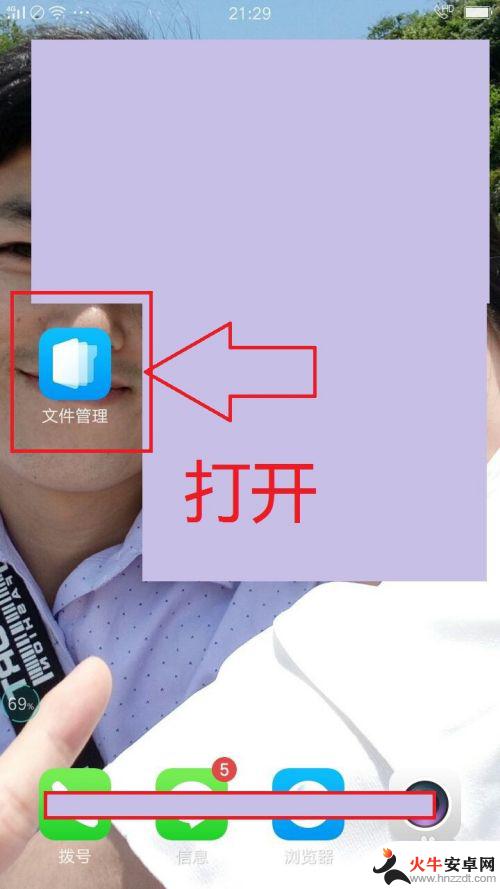
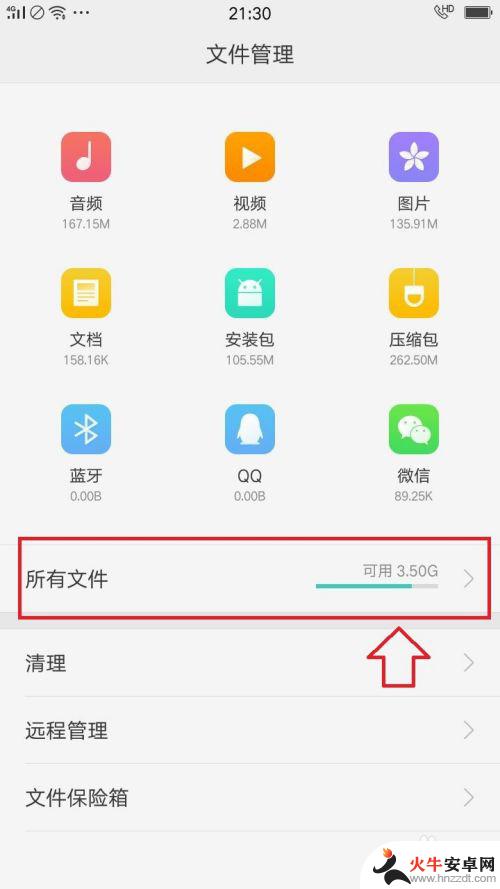
7.这个时候我们打开手机存储,找到自己要保存到U盘的照片。选中,但后点击“剪切”在选择要保存的位置。
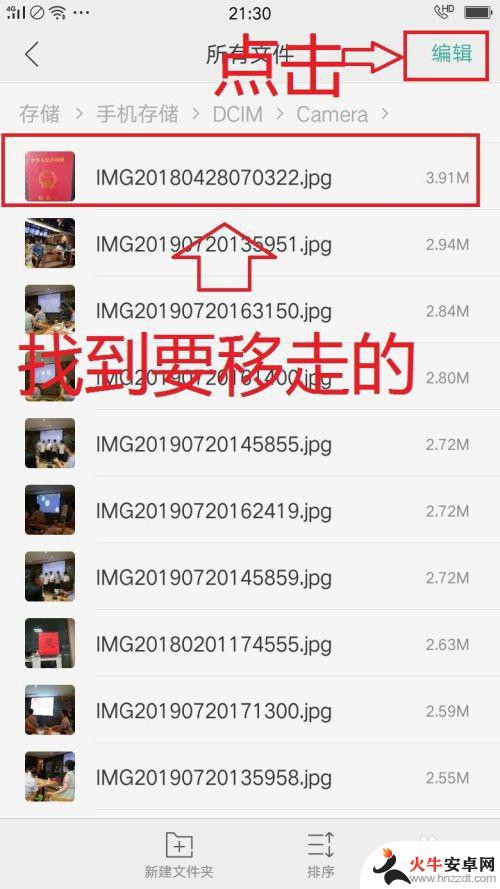
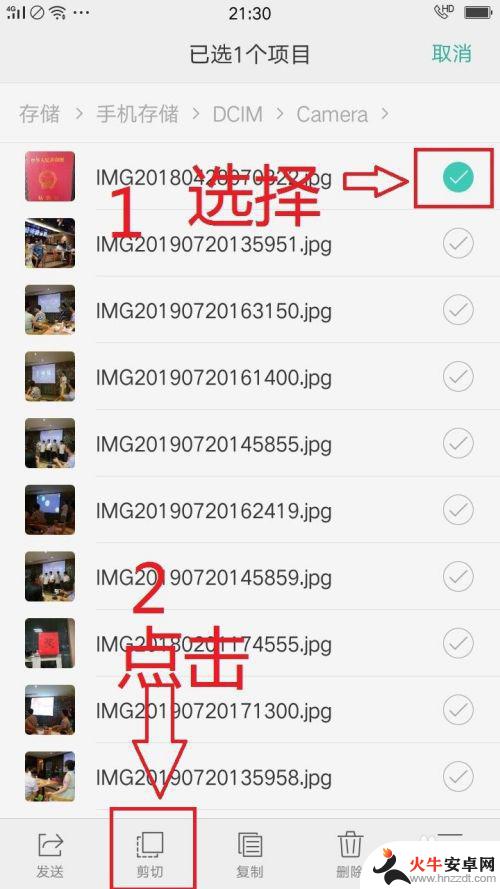
8.选好位置后,点击下方的粘贴,就把照片移到了U盘上了。文件转移也是如此。
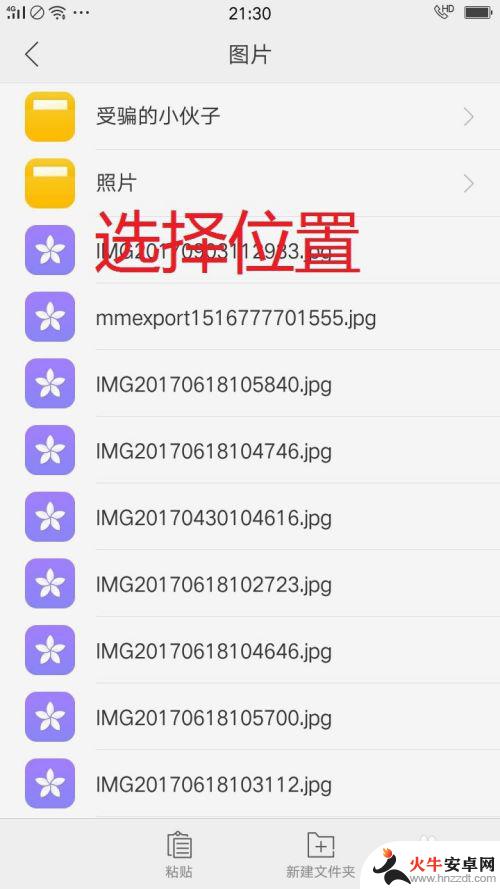
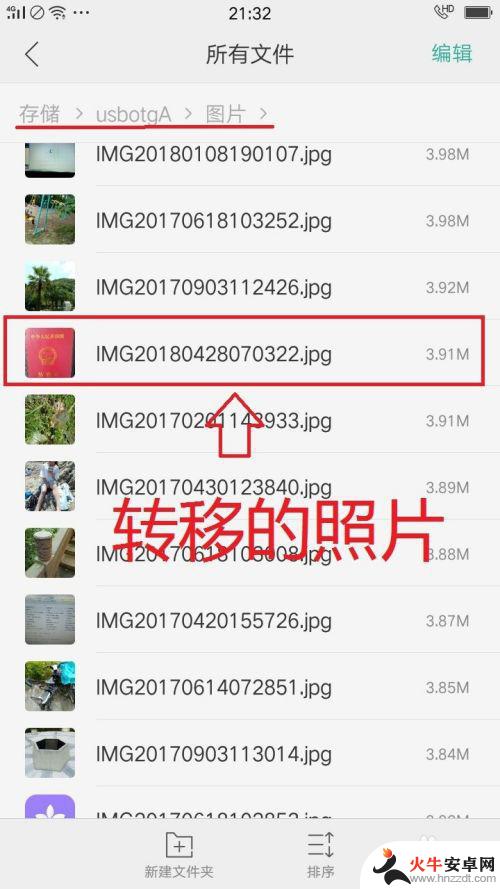
以上就是如何将手机照片导入U盘的全部内容,如果你遇到这种情况,你可以按照以上步骤解决问题,非常简单和快速。














